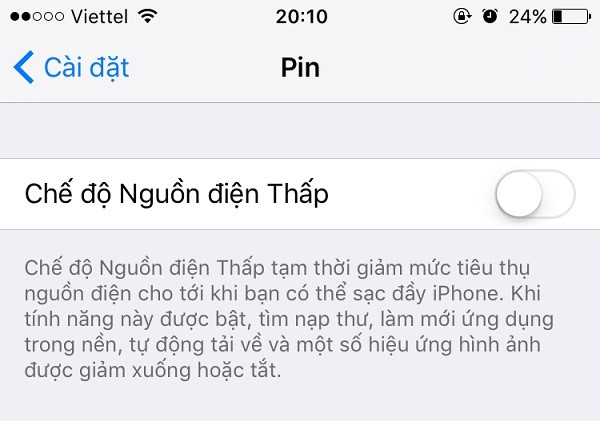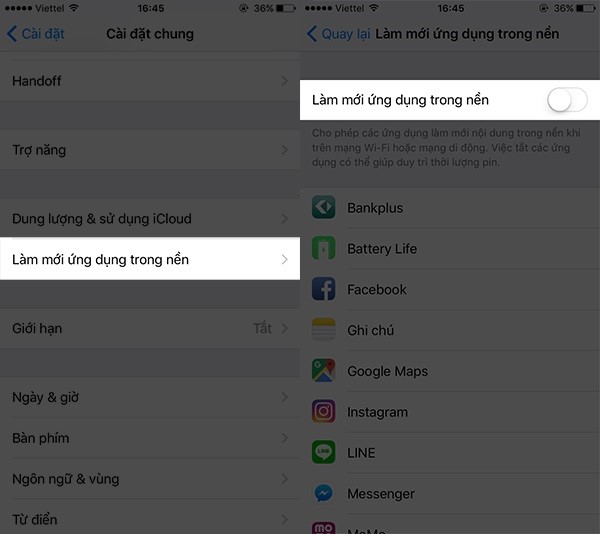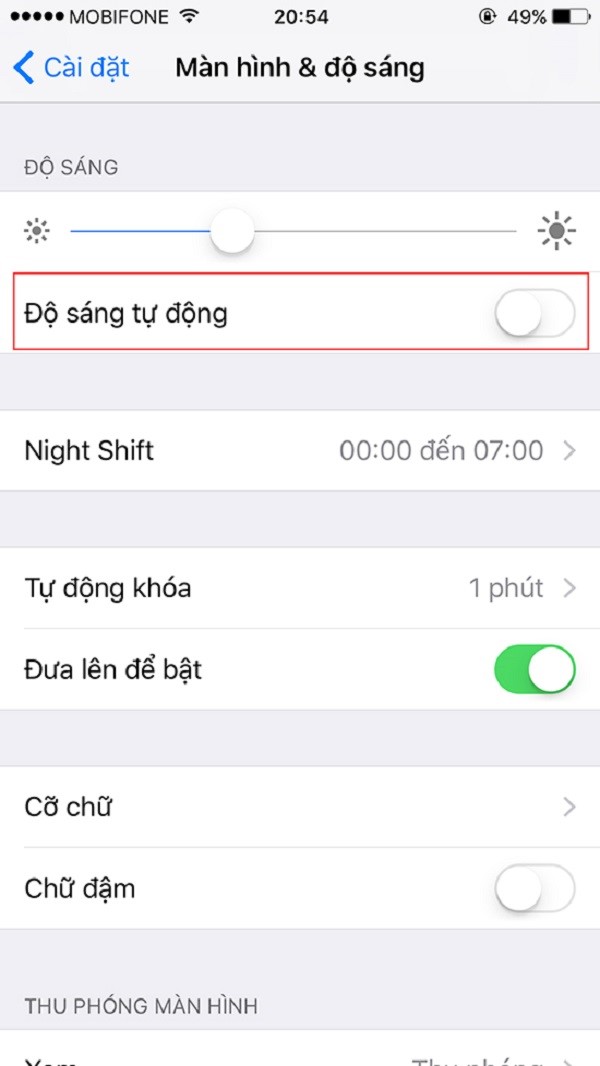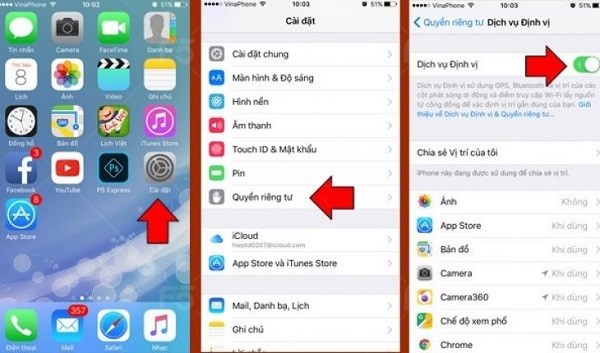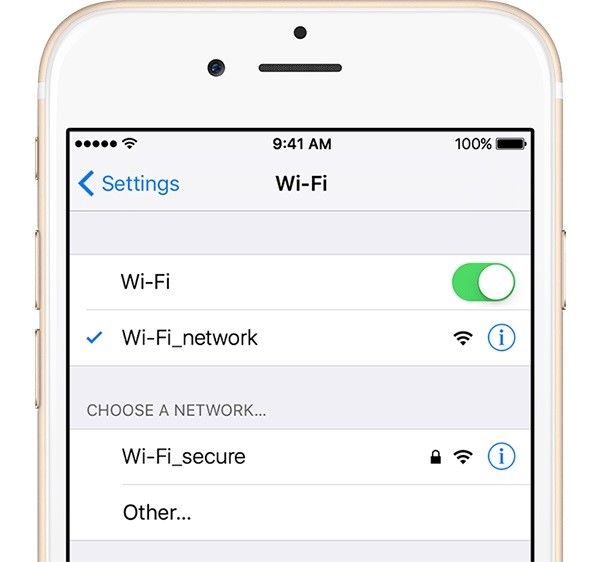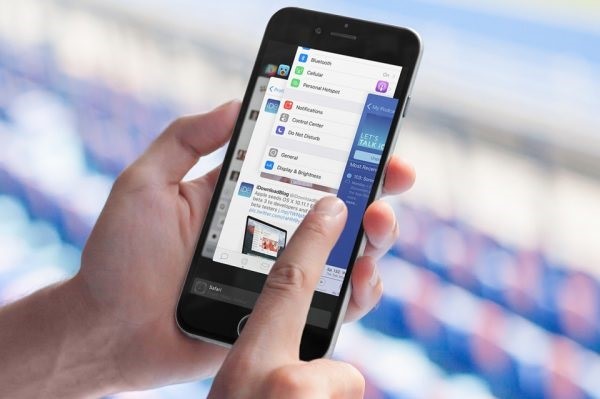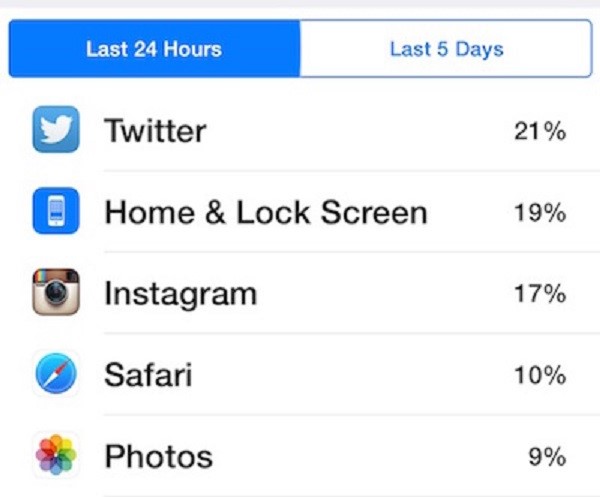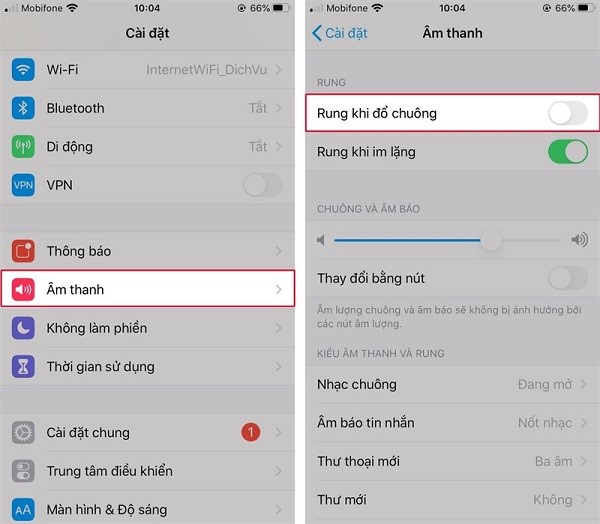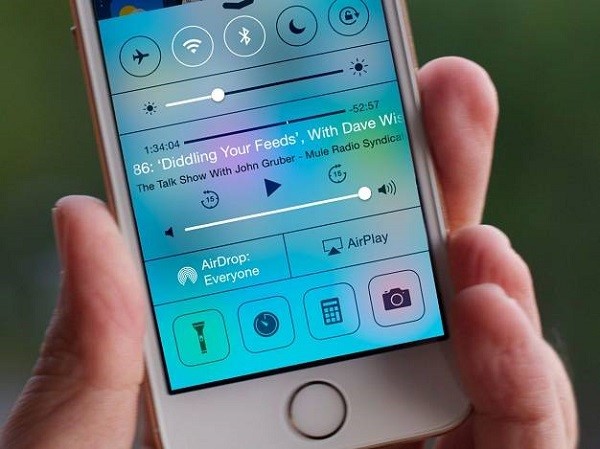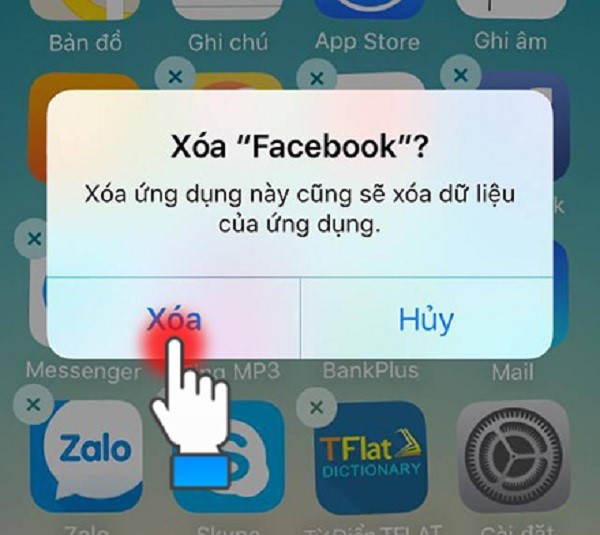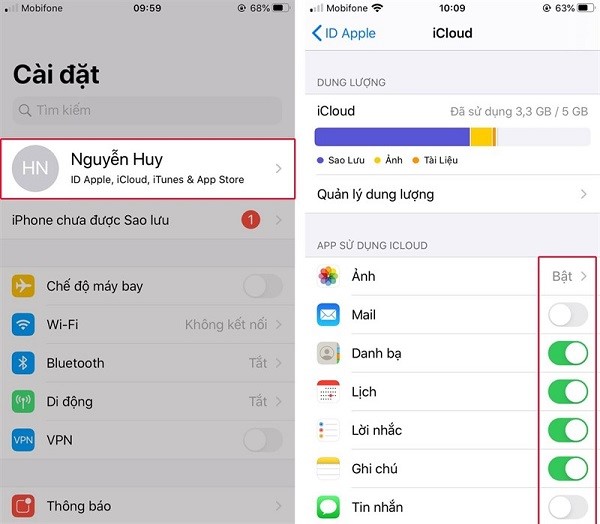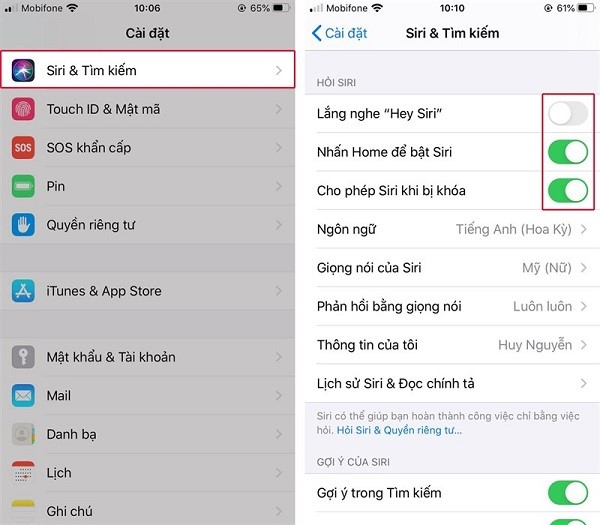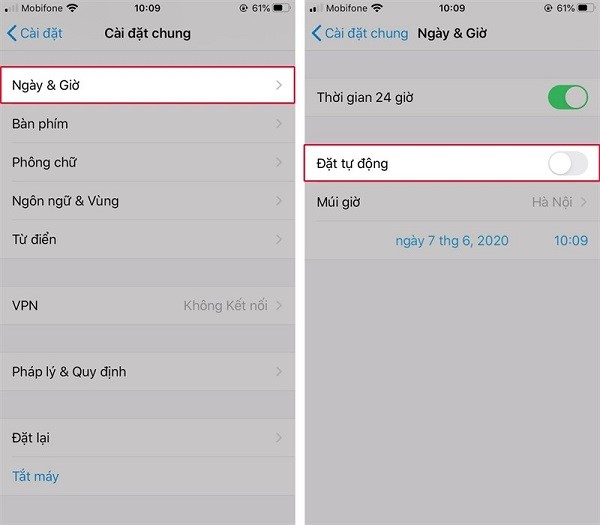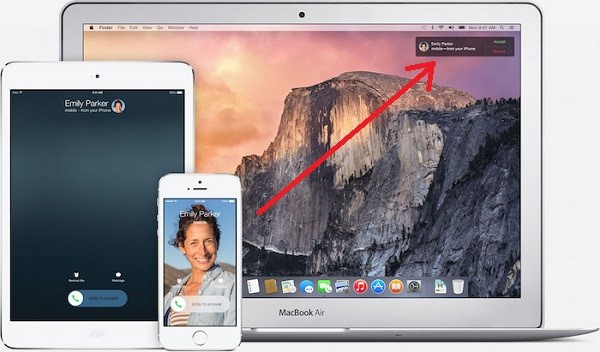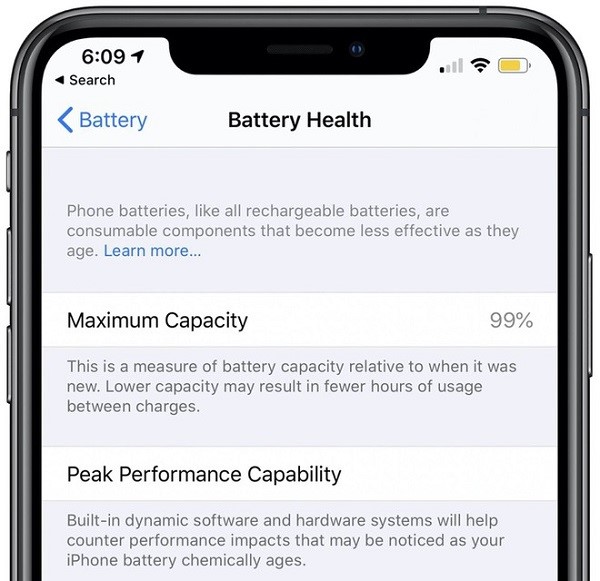Làm thế nào để bạn thoải mái sử dụng iPhone suốt cả ngày mà không cần lo cắm sạc pin giữa chừng?
Đừng lo! Bài viết này từ Điện Thoại Số – địa chỉ thay pin iPhone giá rẻ sẽ bật mí cho bạn 22 cách tiết kiệm pin cho iPhone đơn giản, hiệu quả nhất dành cho bạn.
Sử dụng chế độ nguồn điện thấp
Đây là tính năng đã được nhà Táo kích hoạt sẵn trên iPhone. Chế độ nguồn điện thấp sẽ làm giảm mức xung nhiệt của máy tới xuống mức thấp nhất, giúp nguồn điện tiêu thụ ít hơn.
Khi bật tính năng này, các ứng dụng không tự động làm mới trong nền hoặc hiệu ứng hình ảnh sẽ tắt hoặc giảm xuống.
Để bật tính năng sử dụng chế độ tiết kiệm pin iPhone bằng nguồn điện thấp, bạn vào “Cài đặt” → chọn “Pin” → rồi chọn bật “Chế độ nguồn điện thấp”.
Bật sử dụng chế độ tính năng nguồn điện thấp
Tắt làm mới ứng dụng trong nền
Tính năng này dùng để cập nhật dữ liệu khi bạn mở mạng sẽ làm hao tốn nhiều pin.
Khi bạn tắt tính năng này và mở wifi hoặc dữ liệu di động, ứng dụng sẽ không cập nhật thông báo, email hoặc tin nhắn. Vì thế nên hãy cân nhắc không bỏ sót hoạt động công việc nào.
Để tắt tính năng làm mới ứng dụng trong nền, bạn vào “Cài đặt” → chọn “Cài đặt chung” → rồi chọn “Làm mới ứng dụng trong nền”.
Tắt làm mới ứng dụng trong nền
Tắt độ sáng tự động
Là cách tiết kiệm pin cho iPhone thứ 3. Tính năng sáng tự động phụ thuộc vào môi trường cũng làm tăng thời gian sử dụng pin đáng kể.
Nếu bạn sử dụng iOS 11 thì thực hiện tắt độ sáng tự động như sau: Vào “Cài đặt” → chọn “Cài đặt chung” → chọn “Trợ năng” → chọn tiếp “Thích nghi màn hình” → Độ sáng tự động.
Còn đối với các dòng iPhone khác thì bạn thực hiện thao tác: vào “Cài đặt” → chọn “Màn hình và độ sáng” → Tắt độ sáng tự động.
Tắt độ sáng tự động
Tắt dịch vụ định vị GPS
Tính năng định vụ GPS luôn bật sẵn nên làm cho iPhone của bạn giảm lượng pin đáng kể. Nên chỉ khi nào sử dụng tính năng bạn hãy bật nó lên.
Để tắt dịch vụ định vụ GPS, bạn vào “Cài đặt” → chọn “Quyền riêng tư” → chọn “Dịch vụ định vị” → Tắt dịch vụ định vị.
Tắt dịch vụ định vị GPS
Sử dụng Wifi thay cho 4G
Dữ liệu di động làm tăng nhiệt độ khiến cho lượng pin của iPhone tụt nhanh chóng. Vì thế, cách tiết kiệm pin cho iPhone thay vì sử dụng dữ liệu di động 3G, 4G bạn hãy tìm điểm phát wifi gần nhất nào đó.
Sử dụng Wifi tiết kiệm pin iPhone
Dọn dẹp ứng dụng khi sử dụng xong
Tuy dung lượng RAM của iPhone khá khiêm tốn, nhưng khi trình đa nhiệm thì nhà Táo lại thực hiện rất tốt. Nhà Táo không muốn người dùng phải tải lại các ứng dụng sau khi sử dụng bằng cách tối ưu lại ứng dụng chạy trên RAM.
Cho nên, bạn hãy dọn dẹp các ứng dụng khi đã sử dụng xong. Với cách này sẽ giúp bạn tối ưu hóa được thời gian sử dụng kha khá.
>>> Xem thêm: Địa chỉ sửa iPhone uy tín Sài Gòn
Dọn dẹp các ứng dụng không cần thiết
Giới hạn sử dụng Bluetooth cho ứng dụng
Đối với dòng iOS 13 đã giới thiệu tính năng nhằm mục đích muốn cho bạn biết khi nào ứng dụng yêu cầu truy cập Bluetooth.
Để đảm bảo rằng không có bất cứ ứng dụng nào hoạt động ngầm và kết nối với nguồn Bluetooth mà không có sự cho phép của bạn và điều đó sẽ làm cạn kiệt pin.
Để thực hiện giới hạn Bluetooth cho ứng dụng bạn vào “Cài đặt” → chọn “Privacy” → chọn “Bluetooth”. Trong danh sách đó, bạn hãy tắt bất cứ ứng dụng nào không cần kết nối Bluetooth để hoạt động.
Kích hoạt Airplane Mode trong vùng phủ sóng yếu
Khi bạn đang ở khu vực ngoài vùng phủ sóng hoặc có sóng mà yếu, iPhone của bạn sẽ hết pin để tìm tín hiệu. Nếu trong trường hợp này, cách tiết kiệm pin cho iPhone tốt nhất bạn nên kích hoạt Chế độ máy bay.
Kiểm tra ứng dụng “ngốn” pin
Bạn vào mục “Cài đặt” → chọn “Pin” rồi kéo xuống kiểm tra xem ứng dụng nào đang hoạt động với lượng pin nhiều nhất.
Lúc này bạn sẽ thực hiện tắt ứng dụng chạy ngầm hoặc tắt thông báo.
Kiểm tra các ứng dụng ngốn pin trên iPhone
Tắt tự cập nhật nội dung khi có mạng
Đây là tính năng luôn làm mới nội dung của các ứng dụng như Zalo, Facebook, Line,..khi thiết bị được kết nối với dữ liệu di động hoặc wifi.
Để tắt tự cập nhật nội dung này khi có mạng, bạn vào “Cài đặt” → chọn “Cài đặt chung” → chọn “làm mới ứng dụng trong nền” → chọn tắt nút xanh đi.
Tắt chế độ rung
Đây là cách tiết kiệm pin cho iPhone đơn giản mà bạn có thể thực hiện hằng ngày là tắt chế độ rung khi đổ chuông.
Bạn vào “Cài đặt” → chọn mục “Âm thanh” → Trượt ngang “Rung khi đổ chuông” để tắt.
Tắt chế độ rung khi điện thoại đổ chuông
Tùy chọn ứng dụng để tắt thông báo
Đây là tính năng hiển thị các thông báo lên thanh trạng thái như Facebook, Instagram, Zalo,..hoặc thời tiết, nhiệt độ,..
Nếu các hiển thị thông báo nào không cần thiết thì hãy tắt đi và chỉ để lại những ứng dụng cần thiết.
- Cách tắt thông báo: bạn vào ứng dụng “Cài đặt” → chọn “Thông báo” → tắt nút xanh.
- Cách tùy chọn ứng dụng muốn hiển thị thông báo: bạn kéo thanh trạng thái xuống, chọn “Sửa”. Lúc này máy sẽ hiển thị ra nhiều ứng dụng để bạn tùy chọn tắt hoặc mở.
Tắt các kết nối không dây không cần thiết
Các kết nối không dây như wifi, dữ liệu di động, Bluetooth,…đây đều các các kết nối ảnh hưởng không nhỏ đến thời lượng sử dụng pin, kể cả khi bạn không sử dụng chúng.
Cho nên, khi nào cần sử dụng chúng thì bật lên, còn không thì hãy tắt chúng đi. Đây cũng là cách tiết kiệm pin cho iPhone bạn nhé.
Tắt bớt các kết nối không dây cần thiết
Giảm thời gian tự động khóa
Khi màn hình điện thoại sáng khi không sử dụng cũng là nguyên nhân làm tiêu tốn lượng pin. Cách tốt nhất, bạn hãy đặt chế độ khóa trong thời gian ngắn nhất để giảm thiểu điều này.
Cách thực hiện như sau: vào “Cài đặt” → chọn “Cài đặt chung” → chọn “Tự động khóa” → cuối cùng “Chọn thời gian ngắn nhất”.
Giảm thời gian tự động khóa
Gỡ ứng dụng Facebook
Ứng dụng Facebook làm tiêu tốn lượng pin khá lớn. Nên nếu bạn muốn tiết kiệm pin iPhone của mình để thoải mái sử dụng iPhone trong vài ngày thì bạn hãy gỡ ứng dụng Facebook ra khỏi iOS và truy cập mạng xã hội này thông qua trình duyệt Safari.
Đây cũng là cách tiết kiệm pin cho iPhone hiệu quả.
Gỡ bỏ ứng dụng Facebook
Tắt tính năng tự động gửi dữ liệu chẩn đoán và sử dụng
Chức năng rất ít người sử dụng vì không mang lại lợi ích. Vì thế bạn cũng không nên để nó tự động gửi, điều đó ảnh hưởng lớn đến lượng pin.
Để tắt tính năng này, bạn vào “Cài đặt” → chọn “Quyền riêng tư” → “Phân tích và cải tiến” → chọn “Không gửi chia sẻ Phân tích iPhone”.
Bật giới hạn theo dõi quảng cáo
Với dòng iOS 8 có thêm tính năng theo dõi quảng cáo, các thứ không cần thiết thì không cho nó hoạt động nữa.
Muốn bật giới hạn theo dõi quảng cáo để tiết kiệm pin iPhone, bạn vào “Cài đặt” → chọn “Quyền riêng tư” → chọn tiếp mục “Quảng cáo” → Bật giới hạn theo dõi quảng cáo.
Tính năng đồng bộ iCloud
Thông thường, sau 2 tuần tính năng iCloud sẽ thực hiện đồng bộ cho iPhone để tránh mất dữ liệu. Tức là ứng dụng này đang chạy ngầm. Nên tính năng cũng ảnh hưởng đến lượng pin.
Nếu bạn thực sự không cần lắm tính năng này và có thể thực hiện đồng bộ thủ công thì nên tắt tính năng này đi để tiết kiệm pin cho iPhone.
Cách tiết kiệm pin iPhone bằng cách tắt tính năng đồng bộ iCloud như sau: vào “Cài đặt” → chọn “iCloud” → điều chỉnh các ứng dụng không cần thiết để đồng bộ sang “Tắt”.
Tính năng đồng bộ iCloud
Tắt trợ lý giọng nói Siri
Tính năng trợ lý giọng nói Siri cũng làm hao tốn pin cho iPhone kể cả khi bạn không sử dụng. Nên nếu muốn tiết kiệm pin cho iPhone bạn nên tắt tính năng này đi.
Cách tắt trợ lý giọng nói Siri như sau: vào “Cài đặt” → chọn “Cài đặt chung” → chọn tắt Siri.
Tắt tính năng trợ lý giọng nói Siri
Tắt tính năng Tự động cập nhật thời gian
Hệ điều hành iOS có tính năng tự động cập nhật thời gian, điều này làm pin hết nhanh hơn. Để vô hiệu hóa tính năng này, bạn vào “Cài đặt” → chọn “Cài đặt chung” → chọn “Ngày và giờ” → đặt tự động → chọn Tắt.
Cách tắt tính năng tự động cập nhật thời gian
Gọi điện, nhắn tin trên iPhone thông qua máy tính Mac
Cách tiết kiệm pin cho iPhone đơn giản là thông qua máy tính Macbook hoặc laptop. Bạn có thể sử dụng để gọi điện, nhắn tin mà không cần dùng đến điện thoại.
Với cách này giúp cho iPhone của bạn tiết kiệm được lượng pin đáng kể.
Cách cài đặt tin nhắn trên Mac: vào “Cài đặt” → chọn “Tin nhắn” → “Chuyển tiếp tin nhắn văn bản” → “Bật thiết bị sẵn có” (khi dùng chung iCloud) → chọn tiếp “Nhập mã kích hoạt được gửi đến máy tính”.
Cách cài đặt cuộc gọi trên Mac: vào “Cài đặt” → chọn “Face Time” → chọn “Tắt tính năng cuộc gọi di động trên iPhone”.
Gọi điện, nhắn tin trên iPhone thông qua máy tính Mac
Đảm bảo pin vẫn còn đủ “khỏe”
Có thể là sau một thời gian sử dụng pin iPhone của bạn đã cũ hoặc không còn hoạt động ở mức tối ưu nên đây cũng được cho là nguyên nhân làm lượng pin sụt giảm nhanh chóng.
Để kiểm tra dung lượng pin, bạn kiểm tra bằng cách vào “Cài đặt” → chọn “Battery” → chọn tiết “Battery Health”. Lúc này màn hình sẽ hiển thị dòng chữ “Maximum Capacity”, nhìn vào đây bạn sẽ biết được dung lượng pin hiện tại của máy.
Kiểm tra thời lượng pin có còn đủ khỏe
Trên đây là tất tần tật 22 cách tiết kiệm pin cho iPhone mà chúng tôi vừa chia sẻ. Với những mẹo tiết kiệm pin iPhone này sẽ giúp bạn thoải mái sử dụng pin suốt cả ngày mà không lo phải cắm sạc pin khi đang cần sử dụng.